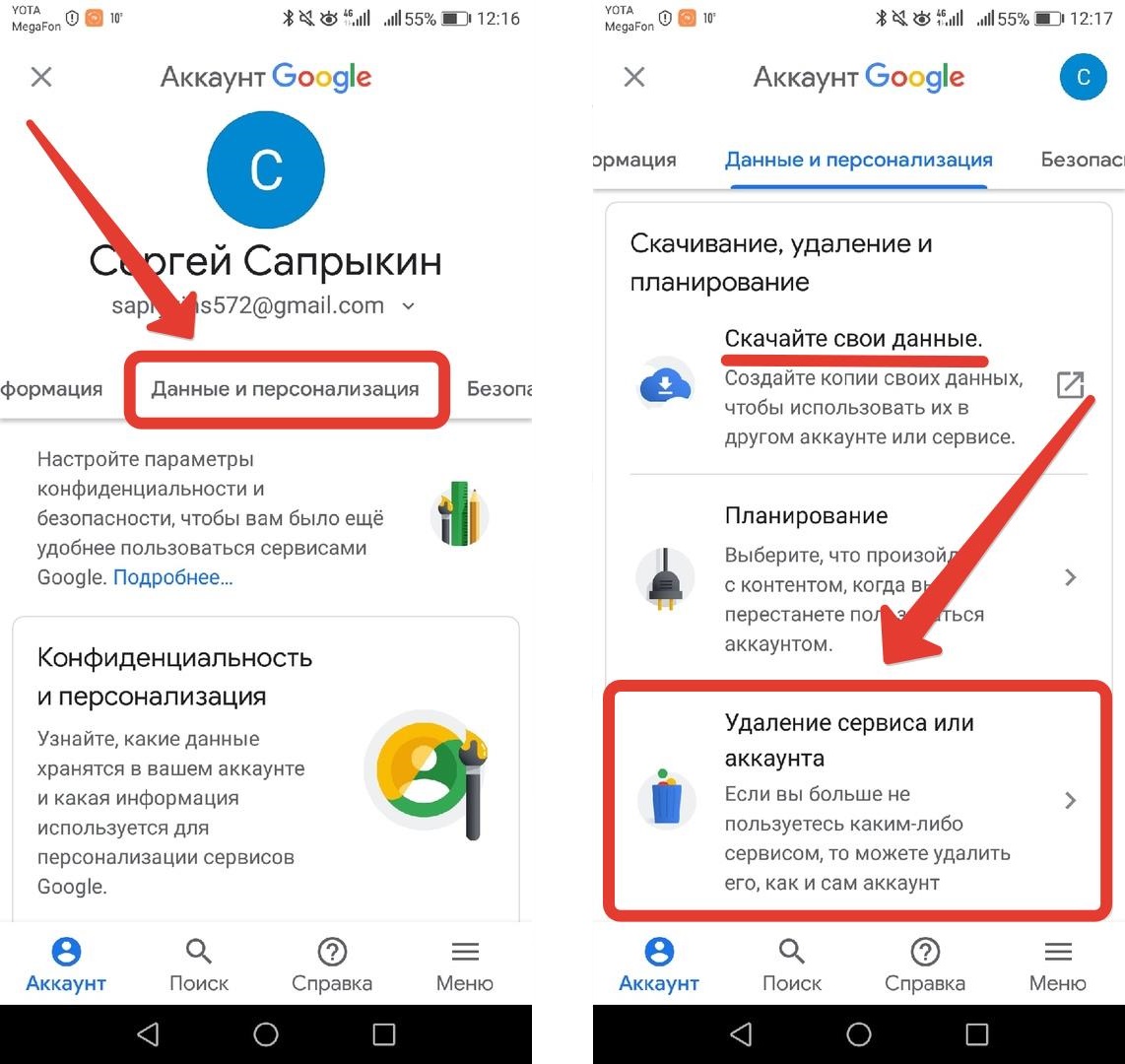Способ 4 – удаление системных файлов (для устройств с правами ROOT )
Если на вашем гаджете установлены права суперпользователя, удалить все привязанные аккаунты будет гораздо проще.
У вас есть возможность редактировать и удалять любые системные файлы и записи, а все данные об учетных записях хранятся в одном документе.
Стереть нужный файл можно как с компьютера, так и со смартфона.
В первом случае подключите гаджет к ПК и откройте корневую папку, во втором – скачайте проводник Root Explorer для просмотра скрытых файлов.
Следуйте инструкции:
1. Откройте файловое хранилище телефона и зайдите в директорию DATAàSYSETM или DATAàSYSETMàUsersà0 (в зависимости от установленной версии прошивки);
2. В списке файлов найдите компонент ACCOUNTS.DB и откройте его настройки с помощью долгого касания;
3. В выпадающем списке меню кликните на «Удалить» и дождитесь исчезновения файла из проводника.
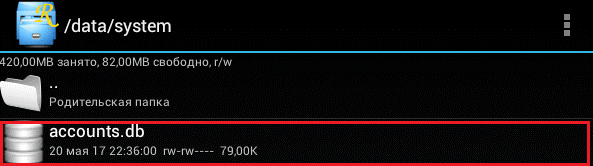
Рис.13 — Удаление ACCOUNTS.DB
Это действие позволяет стереть все записи о привязанных аккаунтах из смартфона. Перезагрузите телефон.
После повторного включения Андроид автоматически создаст новый «пустой» файл ACCOUNTS.DB.
Сразу после включения вам будет предложено добавить учетную запись – создать новую или войти в уже существующую страницу. Старые аккаунты отображаться не будут.
Все файлы и контакты пользователя, которые хранятся на девайсе, удалены тоже не будут.
Отвязка учетной записи
Сначала рассмотрим стандартные методы удаления профиля. У вас должен быть непосредственный доступ к смартфону для выполнения описанных действий.
Через настройки телефона
Первый способ подразумевает использование стандартных настроек телефона. Любые учетные записи, сохраненные на устройстве, отображаются в специальном разделе. К этому случаю относится и запись аккаунта Гугл, которой можно управлять. На примере телефонов от производителя Самсунг разберемся, как это сделать: 1. Откройте настройки телефона через главное меню или верхнюю панель быстрого доступа. Найдите пункт «Облако и учетные записи».
2. Затем зайдите в подраздел «Учетные записи». В списке привязанных профилей найдите электронную почту Gmail, которая является логином от аккаунта Гугл. Нажмите на нее.
3. Нажмите на «Удалить уч. запись» и подтвердите действие такой же кнопкой. Теперь профиль Google удален из памяти вашего телефона!
Данный способ подходит для любых смартфонов и планшетов на Андроиде с любыми оболочками. Отличия от описанного варианта инструкции для Samsung заключаются лишь в названиях некоторых меню и внешнем виде интерфейса.
Чтобы полностью избавиться от всей информации на телефоне, относящейся к отвязанному профилю Гугл, нужно также очистить следующие разделы:
- Откройте настройки устройства и зайдите в список с приложениями.
- В списке найдите пункт «Сервисы Google Play».
- Откройте «Хранилище» и очистите данные/кэш.
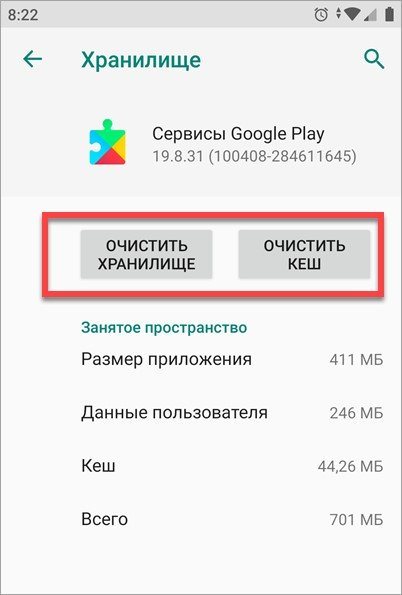
Теперь учетная запись Google отвязана от смартфона, но не уничтожена. Ее можно использовать на любом другом устройстве.
Посредством сброса устройства
Альтернативный вариант позволяет отвязать аккаунт Гугл от телефона через полный сброс пользовательских настроек системы. Данный способ удобен в том случае, если кроме отвязки профиля вы должны избавиться от остальных личных данных разом. Например, чтобы отдать смартфон другому человеку в «чистом» состоянии. Рассмотрим способ подробнее на примере Самсунга: 1. Перейдите к общим настройкам телефона через меню или панель быстрого доступа, как описано в первой инструкции. Зайдите во вкладку «Сброс». В разных версиях ОС пункт может называться «Архивация и сброс», «Сброс настроек» и другие подобные варианты.
2. Здесь представлен список вариантов обнуления телефона. Необходимо выбрать «Сброс данных», чтобы выполнить полную очистку и откат системы к заводским настройкам. В разных оболочках пункт может называться «Удалить все данные» и т. д.
3. На экране появится список данных, которые будут удалены. К ним относятся личные сведения пользователя, настройки, обновления ОС, сторонние приложения, музыка, фото и прочие файлы. Дополнительно здесь представлен список удаляемых аккаунтов, к которым относится и Google. Начните процедуру кнопкой «Сбросить».
Процедура займет от 2 до 10 минут. В процессе обнуления смартфон обязательно перезагрузится. При последующем включении вы должны задать первоначальные настройки, как в случае с новым устройством.
В настройках аккаунта Google
Следующий способ отвязки от аккаунта Google можно использовать через браузер на телефоне или компьютере. Метод работает в том случае, если у вас есть логин и пароль от учетной записи. Доступ к смартфону необязателен. Рассмотрим процедуру пошагово: 1. Откройте страницу https://www.google.com/ и авторизуйтесь с помощью аккаунта, который нужно отвязать. Зайдите в управление профилем и откройте раздел «Безопасность».
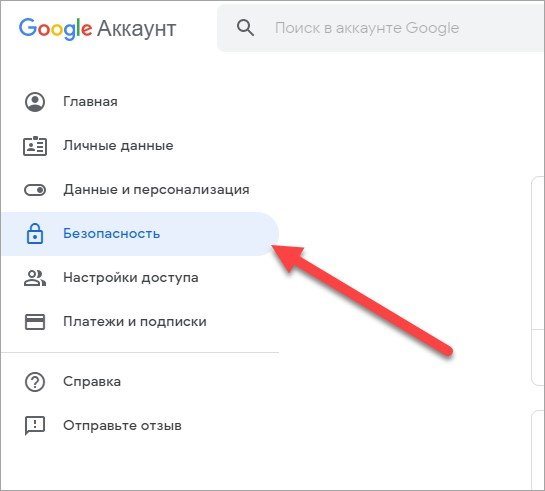
2. В блоке «Ваши устройства» нажмите на кнопку поиска. Если к аккаунту привязано несколько телефонов, выберите тот, от которого нужно отвязать профиль.
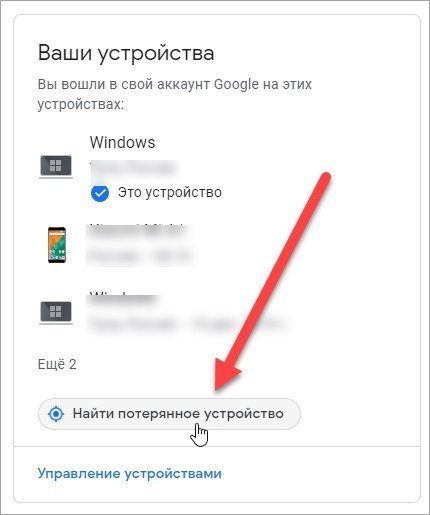
3. Еще раз подтвердите вход паролем. Выберите пункт «Выйдите из аккаунта на телефоне» и подтвердите действие соответствующей кнопкой.
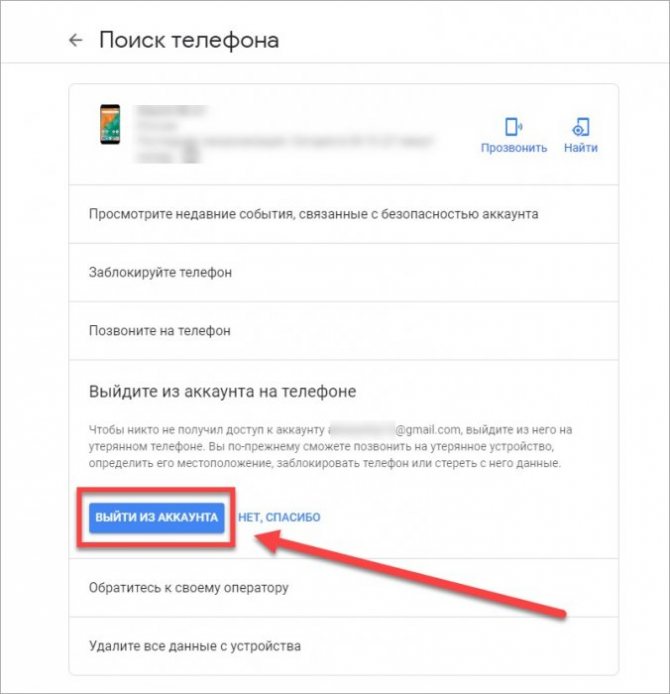
Эта опция подходит при краже или потере мобильного телефона. Вы сможете выйти из учетной записи удаленно, чтобы никто не смог воспользоваться вашими личными данными.
Если вы хотите не только обезопасить свой аккаунт, но и удаленно обнулить смартфон, то переключитесь к соответствующему пункту и нажмите «Да, стереть». Подтвердите операцию паролем.
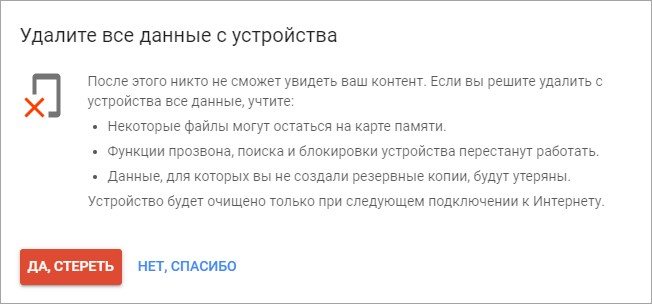
Как удалить удалённый аккаунт Гугл — когда первый метод не помог
Иногда случается, что, при удалении своей почты в Google появится ошибка. То есть, когда вы удаляете учетную запись на телефоне, процесс проходит не полностью, и получается зависание гаджета до тех пор, пока телефон не выключишь. При этом, Google аккаунт остаётся на месте.
Что в этом случае можно сделать? Давайте рассмотрим. Этот случай подойдет, если вы на телефоне решили поменять свой аккаунт на другой.
Необходимо запустить работу почтового ящика, коснувшись его пальцем (изображение конверта).
Выбираем вверху слева настройки почтового ящика (3 линии). Затем, тапнем по кнопочке «Добавить аккаунт».
Затем, необходимо выбрать «Google».
Далее, исходим из того, есть ли у вас иной аккаунт Гугл? Если да, то тапнем по кнопке «Существующий». Если у вас учетная запись была единственной, в этом случае нажимаем «Новый».
С первым случаем всё понятно, поэтому, рассмотрим вариант, когда у вас учетные данные одни и необходимо создать новые.
Нужно вновь войти в настроечки почтового ящика Gmail. В настойках вы увидите два аккаунта, старый и новый. При этом, скорее всего, старый аккаунт будет основным. Новый, второстепенным. Итак, тапнем по значку новой почты.
Затем, нажимаем на шестерёнку «Управление аккаунтами». В настройках аккаунта удаляем старую авторизацию. В этом деле трудностей возникнуть не должно. Вновь созданная учётная запись становится единственной. Но, вся информация о прежнем аккаунте должна остаться.
Разумеется, на различных версиях смартфона и операционной системы данный действия могут чуть-чуть отличаться. Смысл данной операции похож в различных прошивках Андроид.
Удаление на мобильных устройствах
(вариант для ОС Андроид)
- Установите на телефоне root-права.
- Проинсталлируйте в систему приложение «Root Explorer» (или его аналог).
- Посредством «Root Explorer» откройте в корневом каталоге папку «system» (находится в папке «data»).
- Удалите в ней файл «accounts.db» (вызов функции удаления — долгое нажатие пальцем иконки).
Как видите, уважаемый читатель, ничего сложного в процедуре удаления учетной записи Google нет; что на ПК, что на телефоне.
Приятного вам пользования сервисами онлайн!
Сегодня каждый человек умеет пользоваться Интернетом и телефоном. У большинства людей есть почта на «Гугле». С ее помощью предлагается пользоваться огромным количеством разнообразных приложений и сервисов для мобильных устройств. Тем не менее многие люди задумываются о том, как удалить аккаунт «Гугл» на «Андроиде»
Что это вообще такое? Как провести изучаемую процедуру? На какие особенности процесса рекомендуется обратить внимание? Обо всем этом будет рассказано несколько позже. Можно с уверенностью сказать, что освоить удаление аккаунта на «Гугле» способен даже начинающий пользователь
Не так все трудно на самом деле!
Как выйти из аккаунта Google Play, почты и других приложений без удаления учетной записи на Андроиде
Некоторые пользователи интересуются, можно ли убрать свой аккаунт только из магазина Google Play, почты Gmail и других приложений, где используется авторизация, но сохранить все файлы, программы и настройки на Android. Отвечаю: можно. Если способ добавления второго аккаунта через почтовую программу не помог, вы можете это сделать путем изменения пароля вашей текущей учетной записи Google.
Для этого:
Если гаджет подключен к Интернету, при следующем входе в Google Play и почтовую программу система попросит вас авторизоваться. Вам останется только ввести данные новой учетной записи
Нажмите по вашему аккаунту Google в списке аккаунтов. Нажмите кнопку «Удалить аккаунт». Для подтверждения может потребоваться ввести графический ключ, пароль или иным образом подтвердить, что аккаунт удаляете именно вы.
После этого аккаунт Google будет удален из настроек телефона и из приложений Google (таких как Play Маркет, Gmail и других). В случае, если в списке аккаунтов отображаются другие учетные записи, которые нужно удалить — повторите с ними те же действия.
В ситуации же когда вы готовите телефон к передаче другому лицу, после удаления учетной записи и отвязки от аккаунта Google может иметь смысл полностью сбросить телефон на заводские настройки и удалить все данные: обычно это доступно в разделе настроек «Система» — «Сброс настроек».
Как полностью удалить аккаунт Google с телефона
Если вам требуется не только убрать учетную запись из настроек вашего телефона, но и полностью удалить аккаунт Google (так, чтобы им нельзя было воспользоваться и где-либо ещё), на Android телефоне с чистой системой вы можете сделать это следующим образом:
- Зайдите в Настройки — Google.
- Нажмите по пункту «Аккаунт Google». На следующей странице перейдите на вкладку «Данные и персонализация».
- Пролистайте страницу вниз и найдите пункт «Удаление сервиса или аккаунта».
- На следующем экране в пункте «Удаление аккаунта Google» нажмите «Удалить аккаунт».
- Подтвердите удаление аккаунта вводом вашего пароля и нажмите кнопку «Далее».
- Последний шаг — прочесть предупреждение перед удалением аккаунта, в котором будет подробно описано, что именно будет удалено. Нужно будет прочитать (пролистать) страницу до конца, отметить пункты о согласии с ответственностью и «Да, я хочу навсегда удалить аккаунт Google и все хранящиеся в нем данные», а затем нажать кнопку «Удалить аккаунт».
После нажатия кнопки аккаунт Google будет полностью удален не только с телефона Android, но и с серверов компании.
Удаление профиля
Осталось подтвердить намерение во всплывающем окне, чтобы учетка стерлась из параметров устройства. Теперь вы можете добавить новый акк или оставить девайс в таком виде, без привязки к сервисам Гугла.
Если у вас Samsung с оболочкой TouchWiz, то для отключения учетки не нужно нажимать на кнопку с тремя точками: внизу экрана сразу будет отображаться пункт «Удалить».
Примерно такого рода отличия могут встретиться при работе с разными версиями и Согласитесь, ничего страшного, при необходимости легко понять, что делать дальше, чтобы избавиться от ненужных учетных записей.
Если система отказывается убирать профиль, попробуйте предварительно очистить данные:
Зачем нужно удалять учетную запись
Учётные записи часто взламывают, поэтому злоумышленники могут воспользоваться вашей конфиденциальной информацией (Ф.И.О, паспортными данными, банковскими картами, логинами и паролями от разнообразных интернет-ресурсов). В этом случае часто удаляют профиль Google с телефона (чтобы он не был синхронизован с гаджетом) или полностью удаляют его с сервиса Google (чтобы он не был доступен на других устройствах). Во втором случае пользоваться своими подписками на Youtube и других сервиса вы не сможете, а также удалится электронная почта, на которую будут по-прежнему слать письма.
Способы удаления аккаунта Гугл с устройства
Существует несколько методов удаления учетной записи. И, хотя мы говорим о профиле американской компании для телефона, от него можно избавиться как на мобильном устройстве, так и на компьютере. Поэтому предлагаем рассмотреть оба варианта.
Также обратите внимание, что далее будут рассматриваться как варианты частичного удаления (выход из учетки с необходимостью повторной авторизации), так и полного избавления от профиля, когда его нельзя восстановить даже на компьютере

На смартфоне
Имея в руках телефон, на котором была пройдена авторизация в профиле Google, вы сможете избавиться от аккаунта двумя способами. Оба варианта требуют подключения к интернету, так что не забудьте предварительно настроить Wi-Fi соединение или мобильный интернет. После этого можно смело выбирать один из двух предлагаемых алгоритмов.
Через «Настройки»
Чтобы удалить аккаунт с телефона, достаточно воспользоваться стандартным меню настроек. Для выполнения операции вам понадобится:
Открыть настройки телефона.
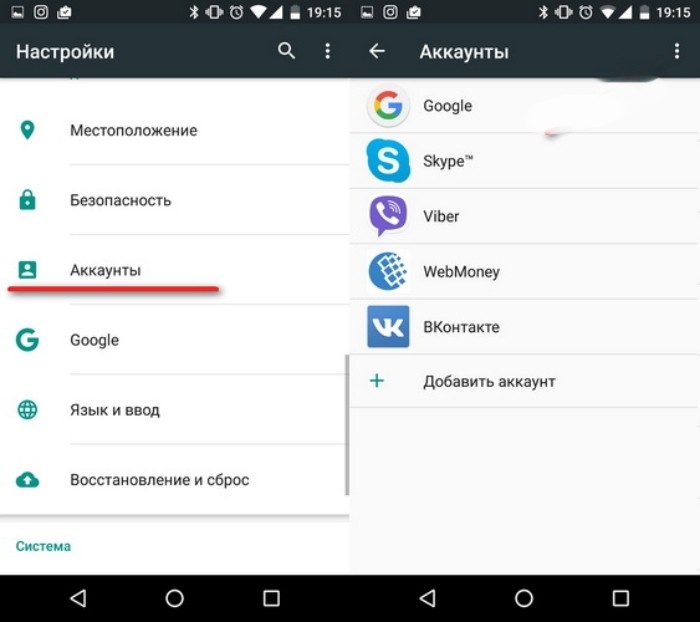
- Перейти в раздел «Аккаунты».
- Выбрать учетку Гугл, в которой вы авторизованы.
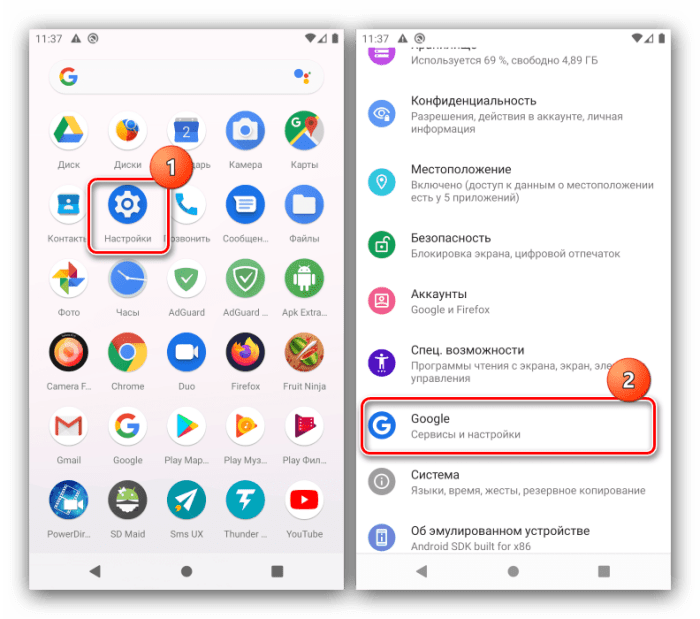
Нажать кнопку «Удалить аккаунт» и подтвердить выполнение операции.
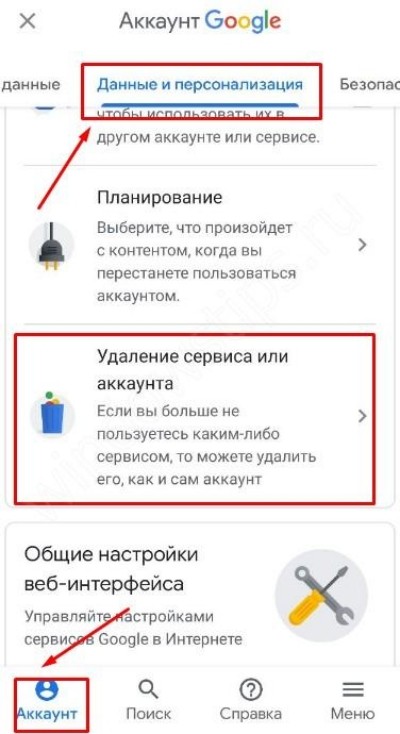
Обратите внимание, что в данном случае происходит удаление учетки только на телефоне. То есть у вас все равно останется возможность повторной авторизации при наличии логина и пароля хоть на компьютере, хоть на смартфоне
Если вы хотите полностью избавиться от учетной записи, чтобы в ней больше нельзя было авторизоваться, рекомендуется изучить следующую инструкцию:
Откройте настройки мобильного устройства.
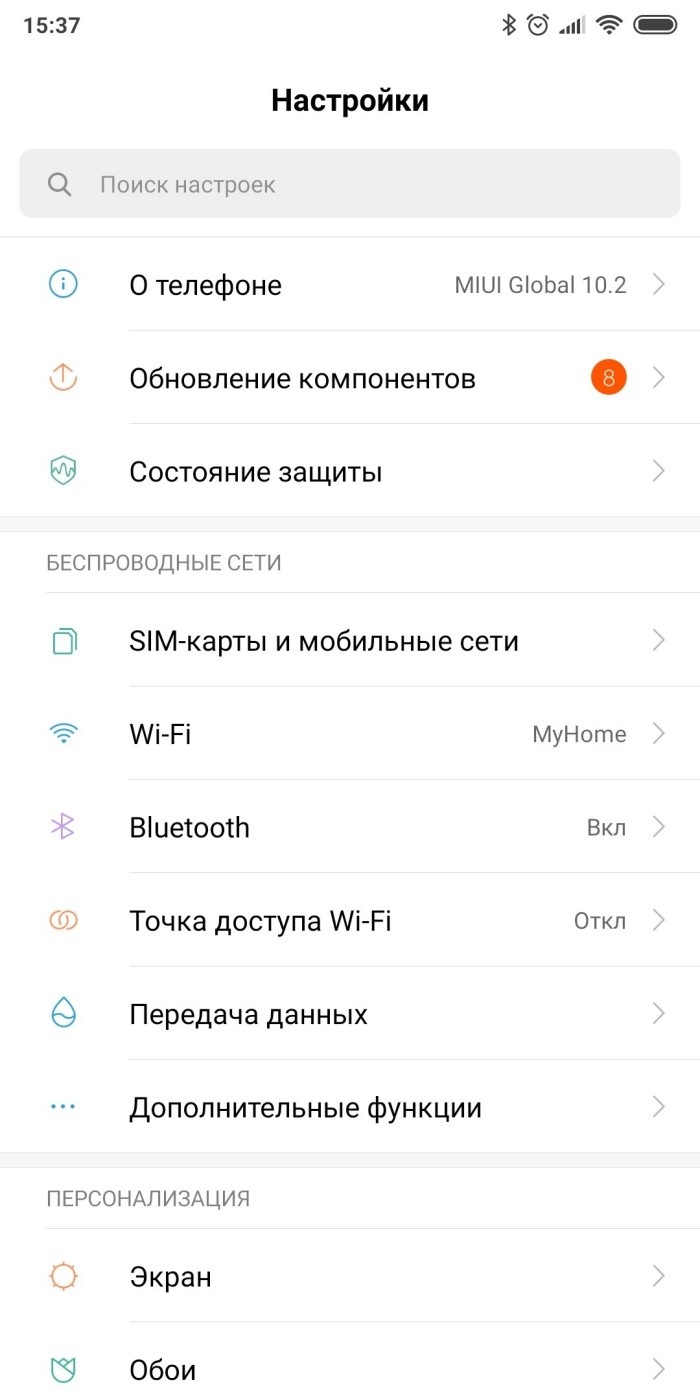
Перейдите в раздел «Google».
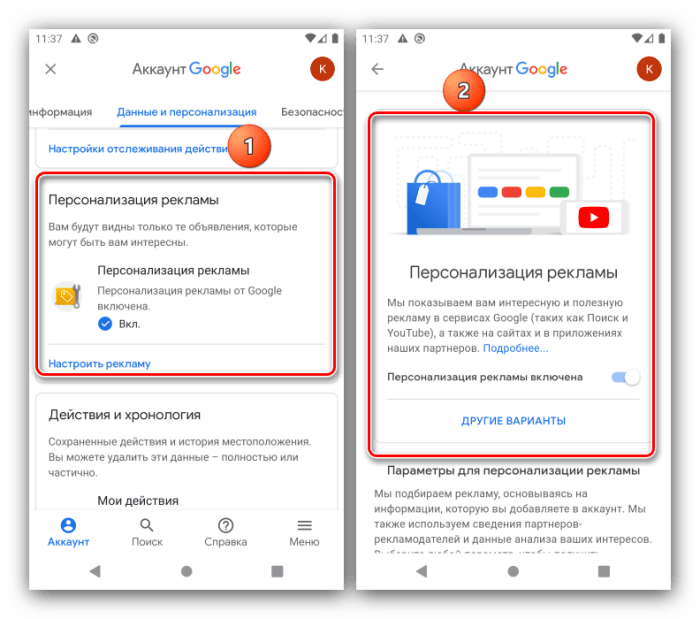
Нажмите кнопку «Аккаунт Google», а затем откройте вкладку «Данные и персонализация».
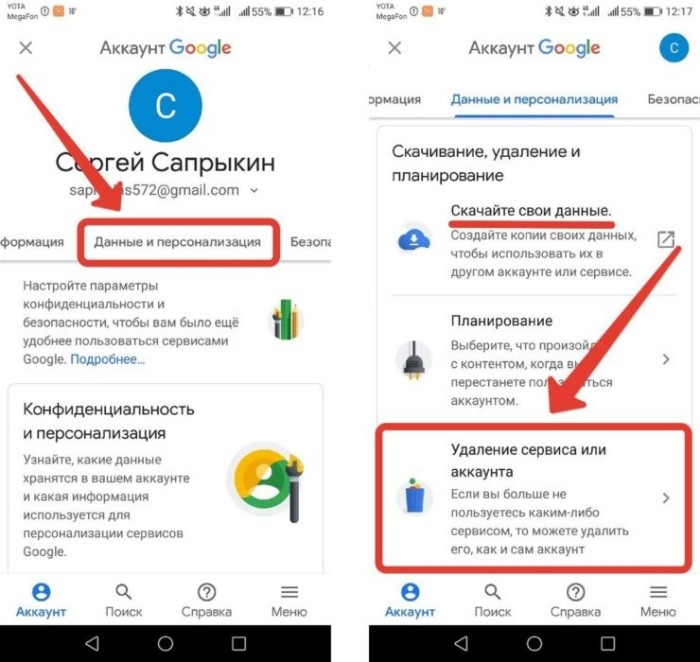
- Тапните по вкладке «Удаление сервиса или аккаунта».
- Нажмите кнопку «Удалить» и подтвердите выполнение операции.
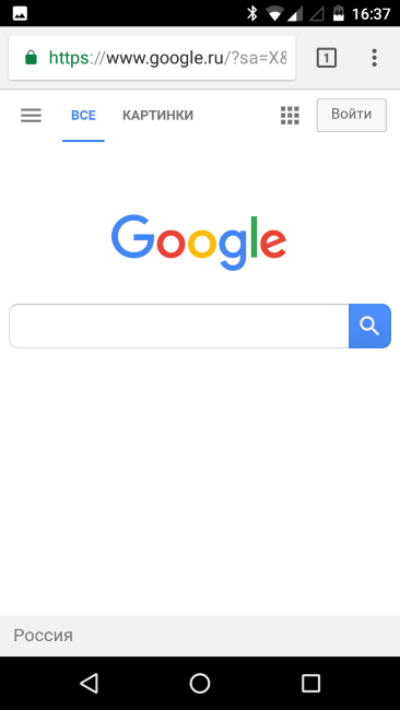
В ходе избавления от учетной записи система потребует ввести пароль или графический ключ в зависимости от того, какой способ защиты был ранее выбран на этапе регистрации. Без этой информации удалить профиль не получится, и вы все равно сможете в нем авторизоваться.
Если же все сделано верно, вход с использованием старого логина и пароля окажется заблокирован вне зависимости от того, какое устройство вы будете использовать.
Через мобильный браузер
Также вы можете навсегда удалить аккаунт через мобильный браузер, авторизовавшись в учетной записи Gmail. Для этого вам понадобится:
Открыть веб-обозреватель (рекомендуется использовать Chrome).
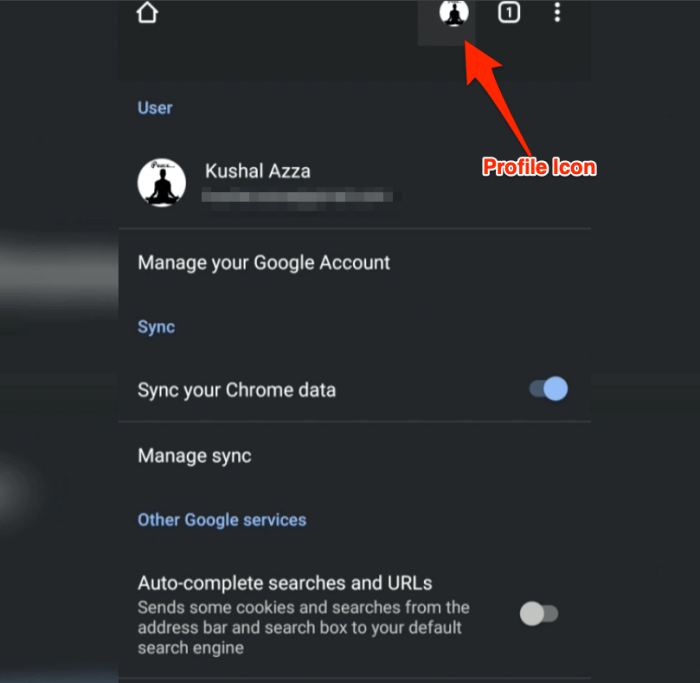
- Авторизоваться, если этого не было сделано ранее.
- Тапнуть по иконке профиля.
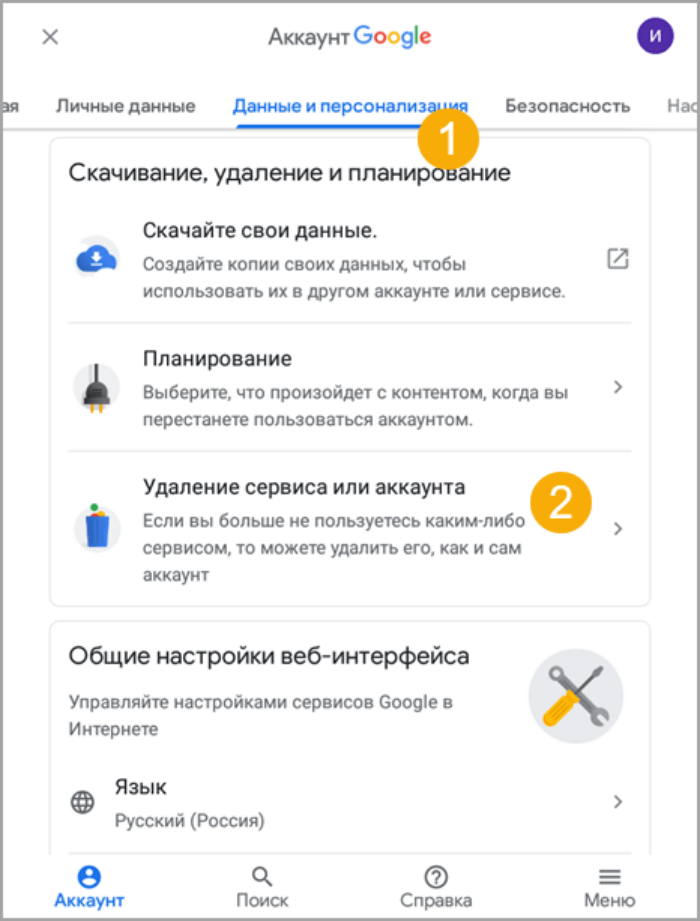
- Перейти в раздел «Управление аккаунтом», а затем – «Данные и персонализация».
- Открыть вкладку «Удаление сервиса или аккаунта».
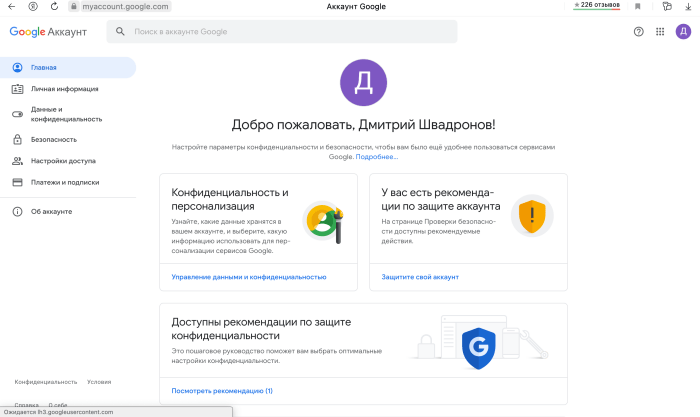
Подтвердить выполнение операции.
Таким образом, данный вариант копирует предыдущий способ полного удаления учетки, который применялся в случае с настройками мобильного устройства. Принцип действия здесь один и тот же, и вы должны осознавать все риски, на которые вы идете в ходе избавления от учетной записи. Ее можно будет восстановить только в течение ограниченного промежутка времени после удаления, после чего придется создавать новый профиль.
На ПК
Несмотря на то, что в сегодняшнем материале мы рассматриваем вопрос, как убрать учетную запись на телефоне, аналогичные действия можно выполнить на компьютере. И да, этот способ позволяет избавиться от профиля именно на мобильном устройстве, но при использовании ПК:
- Откройте на ПК любой браузер.
- Посетите страницу https://myaccount.google.com.
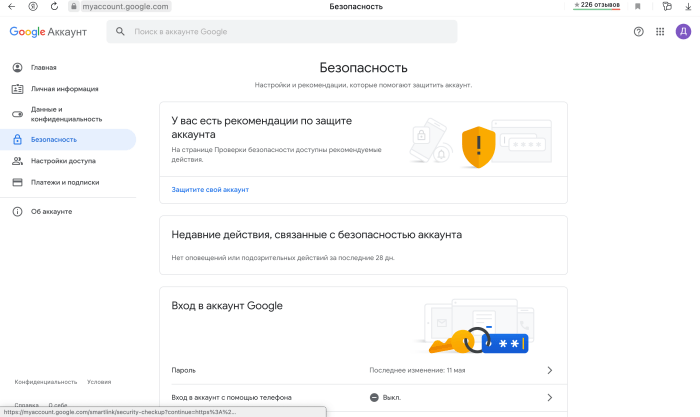
- Авторизуйтесь под своей учеткой Гугл, которая используется на телефоне.
- Перейдите в раздел «Безопасность».
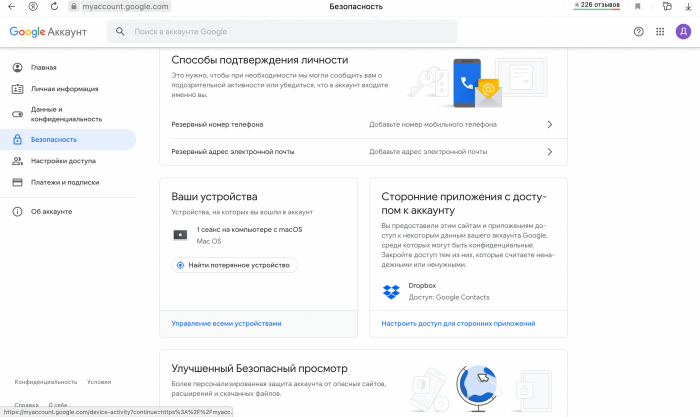
Во вкладке «Ваши устройства» кликните по надписи «Управление устройствами».
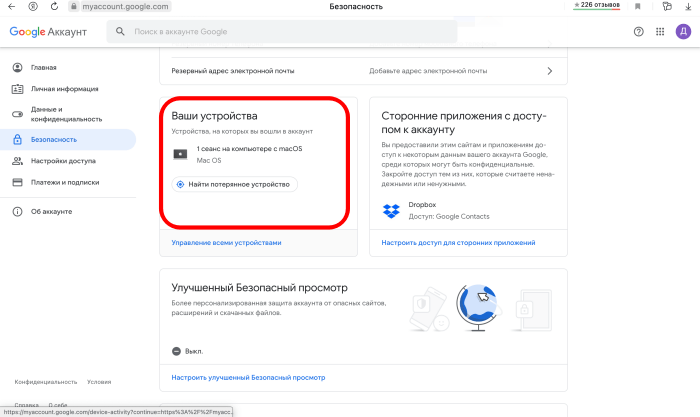
- Щелкните по кнопке в виде трех точек напротив названия вашего смартфона.
- Нажмите кнопку «Выйти».
Таким образом, вы покинете профиль на телефоне, но сможете продолжить им на компьютере, а также на мобильном устройстве в случае прохождения повторной авторизации. Если вам требуется полностью избавиться от учетки, действуйте по следующему алгоритму:
- Выполните шаги 1-3 из предыдущей инструкции.
- Перейдите в раздел «Данные и персонализация».
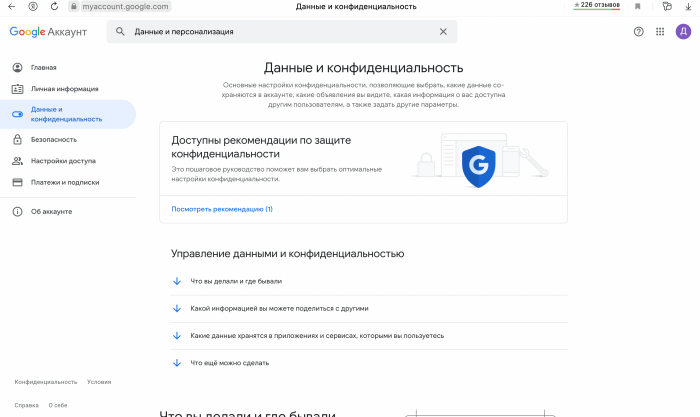
Откройте вкладку «Удаление сервиса или аккаунта», а затем – «Удаление аккаунта Google».
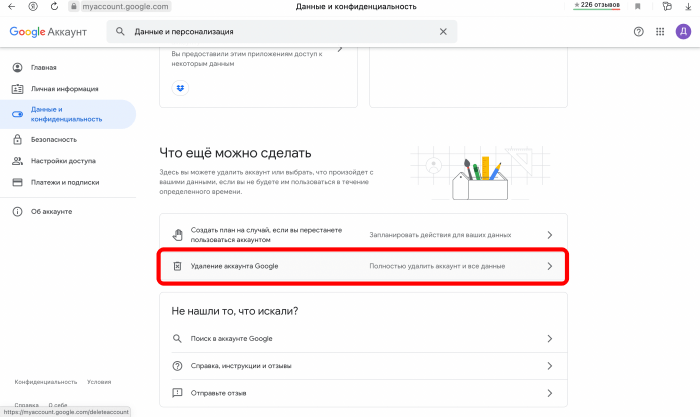
Подтвердите выполнение операции.
Теперь учетка станет недоступной для авторизации, как на смартфоне, так и на компьютере. В течение нескольких дней вся информация будет удалена с серверов Google, после чего вы не сможете пройти повторную авторизацию.
Способы удаления
Существует несколько способов, как удалить аккаунт с телефона Android. Все они отличаются между собой степенью надежности выполнения операции, но для их удаления необходим еще один лишний аккаунт.
Через учетные записи
При удалении аккаунта через учетные записи (УЗ) необходимо обратить внимание на версию операционной системы. Многие пользователи сталкиваются с проблемой, как удалить учетную запись на андроиде (планшет или телефон Леново 422) старой версии
Выполнить операцию сложно, поскольку при удалении основной УЗ система сообщает об ошибке удаления. Если существует второй аккаунт, то процедура удаления выполнится без ошибки.
Вариант решения проблемы — следует восстановить заводские настройки. В этом случае нужно действовать аккуратно, поскольку существует вероятность потери данных пользователя. Ошибка возникает из-за того, что некоторые приложения функционируют при наличии учетной записи. На новых версиях начиная с android 7, для удаления аккаунта необходимо выполнить следующее:
- Зайти в настройки телефона.
- Перейти на вкладку с УЗ, в которой отображаются все аккаунты.
- Выбрать старую запись.
- Удалить.
- Включить и отключить телефон.
Используя аккаунты google
Пользователи сталкиваются с проблемой, как удалить аккаунт в google на андроиде без потери важной информации. Для устройств с версией android 7 и выше эту операцию выполнить несложно
Перед тем как удалить старый аккаунт и ненужную информацию, рекомендуется произвести следующие шаги:
- Сохранить всю важную информацию, воспользовавшись функцией резервного копирования.
- В настройках устройства выбрать вкладку с учетными записями и перейти на вкладку Google, на которой отображаются аккаунты gmail-типа.
- Удалить при помощи выпадающего меню, нажав на кнопку в виде 3 точек, расположенных вертикально.
- Система выдаст сообщение с 2 вариантами ответа — отменить или удалить.
- Следует выбрать «Удалить».
В android до версии 7.0 выполнить процедуру невозможно, потому что нельзя удалять единственный аккаунт, на который ссылаются приложения. Быстрый способ удаления — сброс настроек телефона, но эта операция приводит к потере всех данных. Для предотвращения этого существует надежный способ осуществления процедуры удаления через права суперпользователя.
Возврат к заводским настройкам
Одним из способов, как убрать гугл аккаунт на телефоне, является сброс настроек, который может потребоваться в нескольких случаях:
- Медленная работа и зависания устройства.
- Удаление аккаунтов, которые не удаляются стандартными методами.
Перед тем как удалить аккаунт с телефона android, воспользовавшись функцией возвращения к заводским настройкам, необходимо сделать резервную копию важной информации и воспользоваться следующим алгоритмом:
|
№ |
Действие |
| 1 | Зайти в настройки устройства. |
| 2 | Выбрать пункт восстановления и сброса, а также вкладку «Сброс настроек». |
| 3 | Нажать кнопку сброса настроек телефона. Если система потребует ввод пароля или графического ключа, то необходимо их ввести. |
| 4 | Нажать кнопку «Стереть все». |
С помощью root-прав
Для удаления аккаунта google из андроида можно воспользоваться самым надежным способом — осуществление процедуры при помощи прав суперпользователя, которые называются root. Удаление можно производить на любых версиях Android и для этого нужны: компьютер, usb-кабель и программы. К программам относятся приложения, открывающие доступ root, и те, что позволяют совершать навигацию по системным папкам устройства.
Для активации прав доступа рекомендуется применять KingRoot или Vroot, а для навигации использовать любой файловый менеджер, который может просматривать системные файлы (рекомендуется ES File Explorer). Выполнить процедуру удаления можно следующим способом:
- Зайти в основную папку операционной системы (ОС) Android.
- Войти в папку «Данные», а затем в каталог «Система», в котором необходимо найти файл с именем «Accounts.db» и удалить его.
- Перезапуск телефона.
В этом файле хранится вся информация об аккаунтах. При его удалении произойдет выход из основной (системной) учетной записи без применения метода сброса настроек. Происходит повторное создания файла «Accounts.db». После перезагрузки телефона следует создать новый системный аккаунт.
Насколько безопасен аккаунт Гугл?
Google намного опережает своих прямых конкурентов в плане безопасности. Именно поэтому на нем надежнее хранить личную информацию. Благодаря связи всех сервисов ваш аккаунт всегда будет защищен. А при малейших попытках взлома вы сразу будете оповещены об этом. Даже если вы авторизуетесь в аккаунте с другого телефона/компьютера/ip-адреса, вам придет уведомление на почту.
Однако вам все равно нужно иметь хороший пароль и включить двухэтапную аутентификацию (пароль + смс). Сервис использует дополнительные методы безопасности и возможности для восстановления аккаунта – это резервная электронная почта и резервный сотовый номер).
Подготовка к удалению учетной записи
Если вы пользовались своей учетной записью достаточно долго, то наверняка знаете, что за это время накопилось много важной информации – например, письма, изображения, заметки. Если вы не хотите терять ценные данные, то можете или скопировать их на свое устройство самостоятельно, или использовать специальный инструмент от Google для автоматизации и ускорения трудоемкого процесса
- Для начала зайдите в учетную запись на accounts.google.com и откройте ее настройки.
- Далее вам потребуется раздел «Личная информация и конфиденциальность», где находится искомая кнопка, которая называется «Управление контентом».
- Щелкните по варианту «Создать архив» и выберите файлы и сведения, которые хотите сохранить для себя перед удалением аккаунта.
- Выберите предпочитаемый тип архива и запустите сжатие данных. По завершении копию полученного файла с сохраненным контентом можно будет послать на другой e-mail или сохранить в любом «облаке» – например, в Dropbox или OneDrive.
- После выбора настроек сохранения начнется создание архива. Вам стоит учесть, что на это может потребоваться немного времени. Продолжительность сохранения зависит от объема файлов.
Если вы использовали адрес электронной почты из удаляемой учетной записи для регистрации на сторонних сайтах, не забудьте перед этим поменять его на другой в настройках своих аккаунтов, иначе повторная авторизация в таких сервисах будет невозможна.
Как сбросить аккаунт Google на Android?
Сейчас разберемся с ситуацией, как сбросить аккаунт Гугл на Андроиде. Реализовать это можно одним из двух способом:
- легальным сбросом;
- несанкционированный – путем обхода Factory Reset Protection.
Выбирая легальный вариант сброса, следуйте таким процедурам:
залогиниться в своей учетке Google, которая была рабочей до сброса
Кода вы приобретаете б/у гаджет, важно попросить эту информацию у прежнего владельца;
через ПК добраться до настроек Гугл-кабинета и выполнить отвязку своего смартфона Android;
если есть чек на покупку гаджета и гарантийная документация, обратиться к специалистам сервисногоц ентра;
сбросить аккаунт при замене ключевого модуля или системной платы.. Для полного отключения FRP требуется осуществить:. Для полного отключения FRP требуется осуществить:
Для полного отключения FRP требуется осуществить:
- через настройки менюшки зайти в Аккаунты/Учетные записи, чтобы удалить свою гугловскую учетку;
- активировать Режим разработчика или Отладки по USB и включить опцию разблокировки OEM.
Когда вы сбросили все настройки своего Андроида и вы желаете зайти снова в личный кабинет, но введенный пароль не принимается, значит, в недавнем времени вы сбрасывали его. Достаточно подождать до 72-х часов и попробовать повторить попытку.
Сброс кабинета несанкционированным путем осуществляется несколькими различными способами. Рассмотрим каждый из них подробнее:
Вариант №1:
- вставить симку в свой телефон;
- совершить на него входящий звонок;
- с целевого девайса принять вызов и параллельно добавить новый;
- в строке набора вписать рандомную комбинацию и выполнить действие добавления номера в существующий аккаунт;
- указать данные своей записи Google;
- сохранить контакт в аккаунте;
- выполнить перезагрузку устройства.
Вариант №2:
- вставить симку;
- совершить входящий вызов на свой смартфон;
- ответить на звонок и одновременно активировать добавление нового;
- в строке набора указать *#*#4636#*#*;
- далее произойдет автоматический переброс в расширенную менюшку настроек;
- вернуться назад к обычным настройкам;
- перейти в раздел Восстановление и сброс/Архивация и восстановление;
- отключить резервирование данных и все, что связанно с процессами восстановления данных;
- выполнить сброс всех настроек;
- при первоначальной настройке задать новый аккаунт.
Вариант №3 – актуален, если в смартфоне поддерживается Fastboot:
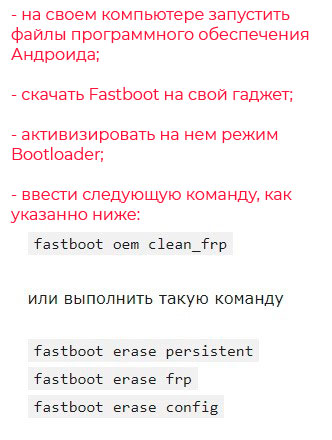
Вариант №4:
- через менюшку для первоначальной настройки смартфона и подключиться к сети Wi-Fi;
- ввести свой адрес почты и выделить его, чтобы появилась команда «Отправить/Поделиться» – выбрать соответствующий пункт;
- открыть SMS;
- в адресном поле ввести номер 112, а в текстовом – написать рандомный текст и отправить сообщение;
- когда придет уведомление о недоставленной смс-ке, нажать на него;
- вверху нажать вызов;
- в поле набора вписать *#*#4636#*#*;
- появляется меню тестирования устройства – нажать на каждый пункт, пока не попадете в Настройки Android;
- перейти в раздел Сброс и Восстановление;
- полностью сбросить все.
Вариант №5:
- установить сим-карту, включить его и дойти до опции авторизации в Гугл-аккаунте;
- с другого гаджетапозвонить на целевой, принять звонок и удерживать центральную клавишу, чтобы появилась команда Google Now;
- завершить вызов на другом смартфоне;
- на целевом девайсе нажать кнопку возврата, в поисковой строке задать Настройки и перейти к ним;
- выбрать Восстановление и сброс – снять все галочки;
- выполнить полный сброс.
Вариант №6:
- извлечь карту SIM;
- включить, выбрать язык и пропустить окно с SIM;
- в окне для указания электронной почты зажать кнопку @ (Google KeyBoard) и выбрать настройки;
- открыть запущенные приложения, чтобы в поисковую строку вписать Настройки;
- зайти в приложение с настройками;
- перейти в раздел Восстановление и сброс;
- осуществить полный сброс команд.
Вариант №7:
- подключиться к сети Wi-Fi;
- во время проверки соединения вернуться назад;
- выбрать другой вариант сети Wi-Fi;
- там, где вписывается пароль, набрать рандомную комбинацию – выделить ее – нажать три точки с дополнительной менюшкой – активироаь подсказки;
- в Google написать Настройки и открыть их на телефоне;
- выбрать раздел Восстановление и сброс – Сброс лицензий DRM;
- вернуться к своей сети Wi-Fi и ввести новый аккаунт.
Как сменить аккаунт Google в телефоне
Как поменять аккаунт Google на телефоне? Смена производится путем создания нового или подключения уже существующего профиля. Процесс практически идентичен.
Создание нового профиля на примере пошаговой инструкции:
- Перейти в приложение «Настройки» на смартфоне.
- Найти пункт «Аккаунты» и нажать на него.
- В открывшемся меню выбрать «Добавить аккаунт».
- Появится список, где нужно выбрать пункт «Google».
- Снизу слева необходимо нажать на ссылку «Создать аккаунт».
- Придумать имя пользователя и пароль, а затем ввести эти данные в соответствующие поля.
Подтверждать номер телефона необязательно, однако это существенно повысит безопасность и позволит восстановить утраченные данные авторизации в случае их утери.
Если в подсети пользователя замечена подозрительная активность, например, частые попытки регистрации, то создать учетную запись без номера не получится. А на 1 номер мобильного телефона можно зарегистрировать не более 4 аккаунтов.
Если требуется авторизоваться в уже существующем аккаунте, то достаточно пропустить этап создания и ввести электронную почту и пароль. В случае авторизации с неизвестного для Google места, есть вероятность запроса подтверждения входа на авторизированных устройствах или по SMS.
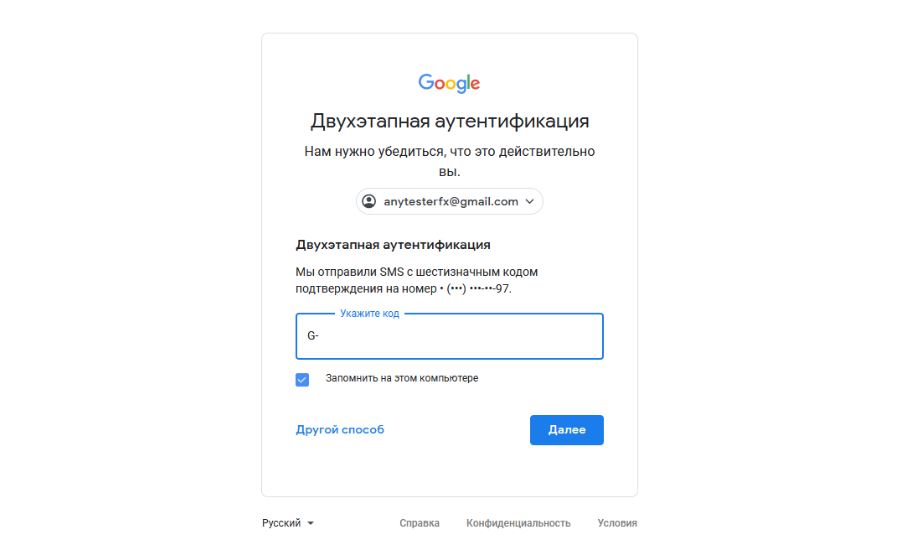 Двухфакторная аутентификация
Двухфакторная аутентификация
Смена основного аккаунта
К одному смартфону может быть подключено сразу несколько учетных записей, однако использовать устройство будет только основной для большинства сервисов. То есть, если на телефоне уже была учетная запись, то просто авторизоваться в новую недостаточно. Однако основной профиль всегда можно изменить в настройках телефона.
Пошаговая инструкция, как сменить аккаунт на телефоне:
- Перейти в приложение «Настройки».
- Найти и нажать на пункт «Восстановление и сброс».
- Выбрать «Аккаунт для резервирования».
- В появившемся списке выбрать необходимый аккаунт.
После данных манипуляций учетная запись начнет выполнять функции основной: синхронизироваться с другими подключенными устройствами, создавать резервные копии, сохранять пользовательскую информацию и так далее.
Если менять учетные записи внутри приложений, например, в Gmail или Google Play, то основной профиль будет оставаться неизменным. То есть пользователь может использовать несколько аккаунтов, но все сервисы будут корректно работать с основным, установленным в разделе «Восстановление и сброс».
Некоторые приложения требуют ручной настройки для автоматических сохранений данных. Например, WhatsApp может перестать выгружать историю сообщений на Google Drive, если основной аккаунт резко изменить.
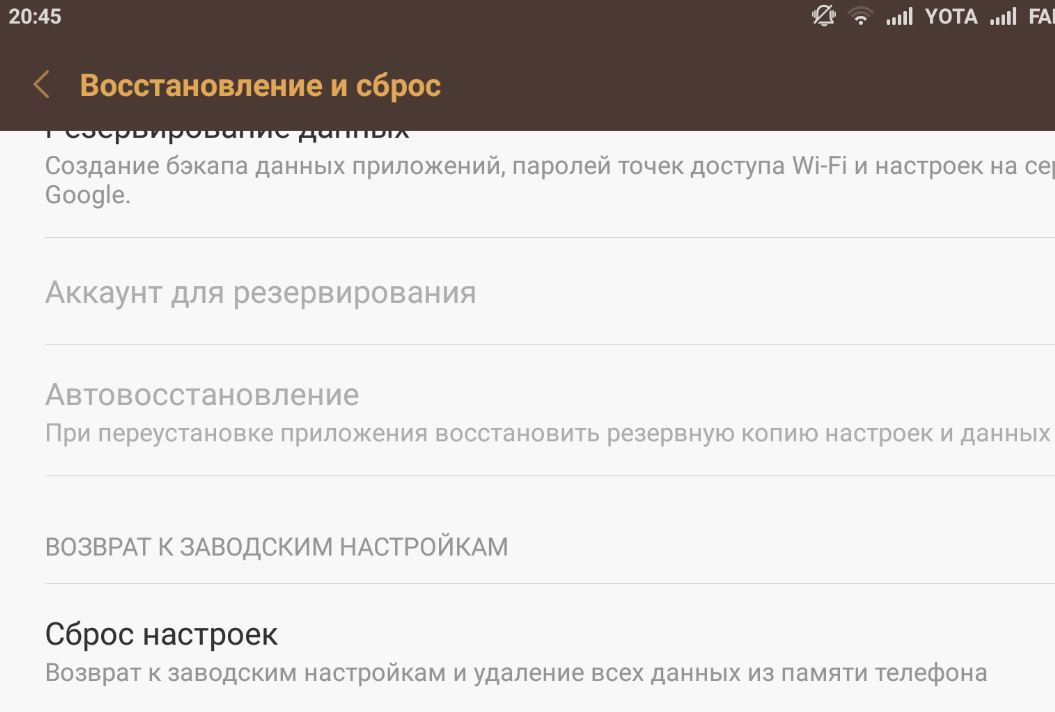 Настройки на Андроиде
Настройки на Андроиде
Закрыть доступ в google
При потере устройства возникает необходимость блокировки доступа к сервису Google. Злоумышленник может получить доступ ко всем данным в сервисе google в следующих случаях:
- Если произведен вход в системный аккаунт.
- При помощи cookie, позволяющих зайти без ввода логина и пароля.
В большинстве web-приложениях существует два способа хранения информации пользователя: в сессиях и cookie. Сессии являются более надежными.
Для закрытия доступа к аккаунту следует воспользоваться алгоритмом сброса cookie:
- Войти в консоль администратора.
- Выбрать вкладку «Пользователи».
- Найти нужного пользователя в списке и нажать на его имя.
- Нажать ссылку «Безопасность».
- Сбросить cookie и нажать кнопку «Готово».
Следует удалить информацию на мобильном устройстве через компьютер. Для этого нужно зайти в аккаунт google и воспользоваться службой управления мобильными устройствами, отвечающей за управление и синхронизацию. Данные удаляются дистанционно.
Таким образом, наилучшим вариантом удаление google-аккаунта пользователя является использование суперпользователя. Этот метод позволяет защититься от потери информации, поскольку при удалении файла все данные остаются.
Загрузка …